
Да бисте пренијели и примили датотеке са других рачунара на локалној мрежи, није довољно да се повежете са матичном групом. Поред тога, такође је неопходно активирати функцију "Мрежа детекције". Из овог члана сазнаћете како то учините на рачунару који користи систем Виндовс 10.
Откривање мреже у оперативном систему Виндовс 10
Без укључивања наведеног откривања, нећете моћи да видите остале рачунаре унутар локалне мреже, а они заузврат неће открити ваш уређај. У огромној већини Виндовс 10, нуди га независно омогућити када се појави локална веза. Изгледа ова порука на следећи начин:
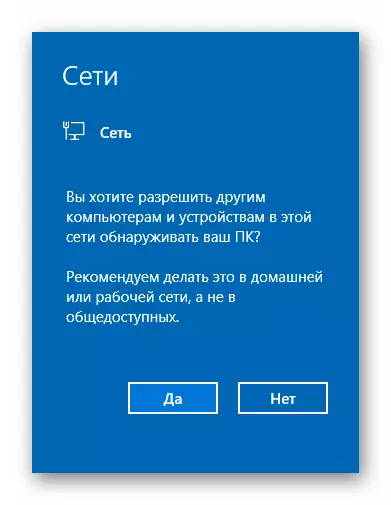
Ако се то није догодило или погрешно притиснуо дугме "Не", једна од следећих метода помоћи ће вам да решите проблем.
1. метод: ПоверСхелл системски услужни програм
Метода се заснива на средствима за аутоматизацију ПоверСхелл, која је присутна у свакој верзији система Виндовс 10. Све што ће бити потребно од вас - да поступа у складу са следећим упутствима:
- Кликните на дугме "Старт" са десним дугметом миша. Као резултат тога, појавиће се контекстни мени. Треба га притиснути на линији "Виндовс ПоверСхелл". Ове акције ће покренути одређени услужни програм у име администратора.
- У прозору који је отворио прозор, морате да унесете једну од следећих наредби, у зависности од тога који се језик користи у вашем оперативном систему.
Нетсх адвфиревалл фиревалл сет правила правила = "Откривање мреже" Ново омогућите = да - за системе на руском језику
Нетсх адвфиревалл фиревалл сет правила правила = "Нетворско откриће" Ново Омогући = Да - за енглеску верзију система Виндовс 10
Ради практичности, можете копирати једну од наредби и у прозору "ПоверСхелл", притисните комбинацију тастера ЦТРЛ + В. Након тога притисните тастатуру "Ентер". Видећете укупан број ажурираних правила и израза "ОК". То значи да је све успешно прошло.
- Ако сте случајно унели команду која не одговара језичким параметрима вашег оперативног система, ништа се неће догодити. У прозору Утилити, порука "Ниједно правило не одговара наведеним критеријумима". Само унесите другу наредбу.
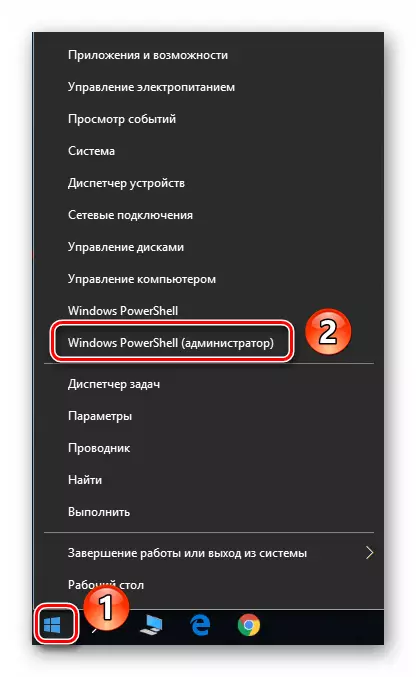
Белешка: Ако је у отвореном менију, уместо жељене компоненте, биће наведен "командна линија", користите тастере "ВИН + Р" да бисте позвали прозор "Рун", унесите наредбу ПоверСхелл. и кликните на "ОК" или "Ентер".
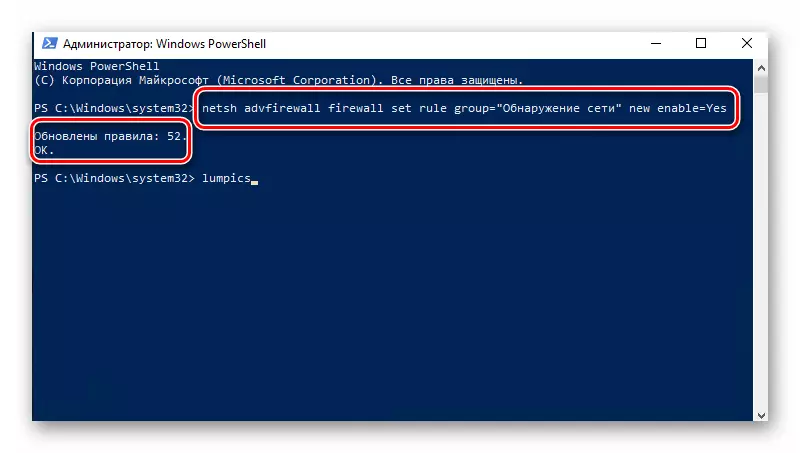
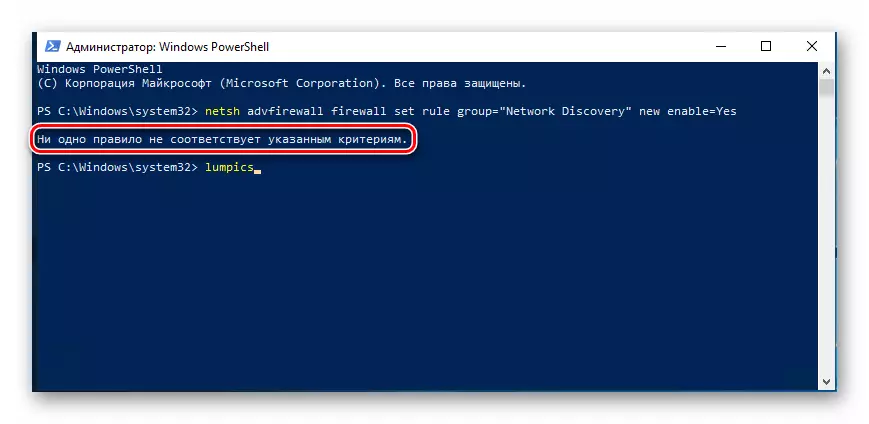
На тако тајном начину можете омогућити откривање мреже. Ако је све тачно извршено, након повезивања са матичном групом, можете пренијети датотеке између рачунара на локалној мрежи. Они који не знају како да креирају праву кућну групу, топло препоручујемо да се упознате са нашим туториал-ом.
Прочитајте још: Виндовс 10: Стварање кућне групе
2. метод: ОС мрежни параметри
Овом методом не можете да омогућите само детекцију мреже, већ и активирајте друге корисне функције. Да бисте то учинили, морате да извршите следеће радње:
- Проширите мени Старт. У левом делу прозора пронађите мапу са именом "Сервице - Виндовс" и отворите га. Са листе садржаја изаберите "Контролна табла". По избору можете да користите било који други начин да га покренете.

Прочитајте више: Отварање "Цонтрол Панел" на рачунару са Виндовс 10
- Из прозора Цонтрол панел, пређите на одељак "Мрежни и заједнички приступни центар". За погоднију претрагу можете пребацити режим приказа садржаја на режим "велике иконе".
- На левој страни следећег прозора кликните на "Промена опције напредних опција за дељење".
- Накнадне акције морају се извршити у мрежном профилу коју сте активирали. У нашем случају ово је "приватна мрежа". Отварањем потребног профила, активирајте низ "Омогућите мрежни детекционинг". Ако је потребно, проверите поред "Омогући аутоматско подешавање на мрежним уређајима". Такође проверите да ли су омогућена функција дељења и штампачи. Да бисте то учинили, активирајте линију са истим именом. На крају не заборавите да кликнете на "Спреми промене".


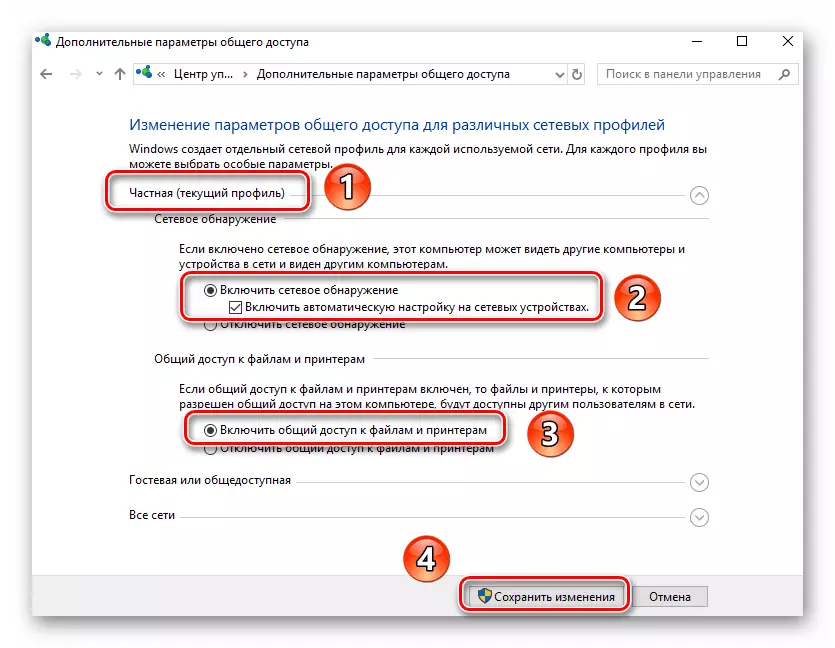
Можете отворити само заједнички приступ потребним датотекама, након чега ће они бити видљиви свим учесницима локалне мреже. Заузврат можете да прегледате податке које их пружају.
Прочитајте више: Подешавање дељења у оперативном систему Виндовс 10
Као што видите, омогућите функцију "Детекција мреже" у оперативном систему Виндовс 10 је једноставнија једноставна. Потешкоће у овој фази се јављају врло ретко, али могу настати у процесу стварања локалне мреже. Референца испод материјала помоћи ће вам да их избегнете.
Прочитајте више: Стварање локалне мреже путем Ви-Фи-Рутера
